O Google Meet, antes chamado de Hangouts, é um dos maiores ferramentas de video chamadas e reuniões do mundo. Bastante similar ao Zoom, porem mais focado em reuniões e chamada em grupos. Com o Google Meet é possível realizar chamadas de video com dezenas de pessoas ao mesmo tempo, gratuitamente. Em 2020, a empresa Google adicionou novas funções ao Google Meet, como suporte para dispositivos mobiles e compartilhamento de tela via smartphones.
Google Meet é um dos maiores aplicativos de videoconferência. Oferece isso tudo de forma gratuita, com o mínimo consumo de internet e diversas ferramentas inclusas, como o compartilhamento de telas, seja de desktop, tablet ou celular.
[su_box title=”Veja também: ” box_color=”#cb1109″]
- Como utilizar o Google Tradutor sem internet?
- Como desativar atualização automática da Play Store?
- Como ativar o modo noturno da Play Store?
[/su_box]
Como compartilhar a tela do celular no Google Meet?
Compartilhar a tela do celular com os outros membros da videoconferência no Google Meet não é difícil. Porem, por se tratar de um novo recurso adiciona ao aplicativo, fizemos este breve tutorial com o passo a passo.
Antes de tudo, é necessário baixar ou atualizar seu Google Meet. O Meet normalmente já vem pré-instalado em dispositivos com o sistema Android de fábrica. Neste caso, acesse a loja de aplicativos da Google, pesquise por Google Meet e verifique se o aplicativo já está instalado e atualizado.
- Inicie ou entre em uma videoconferência.
- Dentro da videoconferência, vá em Ferramentas, no canto superior direto do aplicativo.
- Clique em Apresentar tela.
- Confirme a opção e conceda as permissões necessárias.
- Pronto.
Caso não tenha conseguido, veja o tutorial passo a passo explicando como compartilhar a tela do celular no Google Meet.
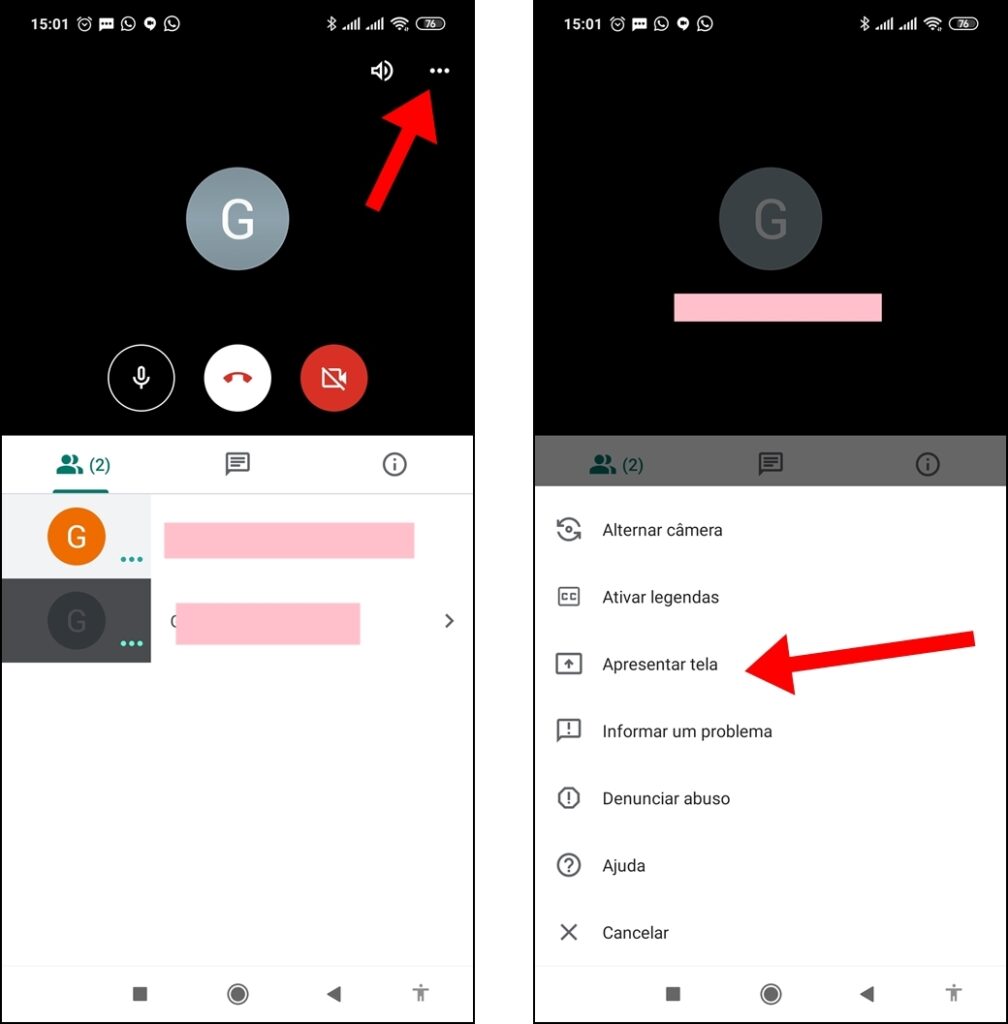
Após ter atualizado o seu aplicativo Google Meet, abra o aplicativo. Crie ou entre em uma videoconferência. Dentro da chamada, acesse as ferramentas da videoconferência, localizado no conto superior direto igual mostrado na imagem acima. Escolha a opção “apresentar tela.
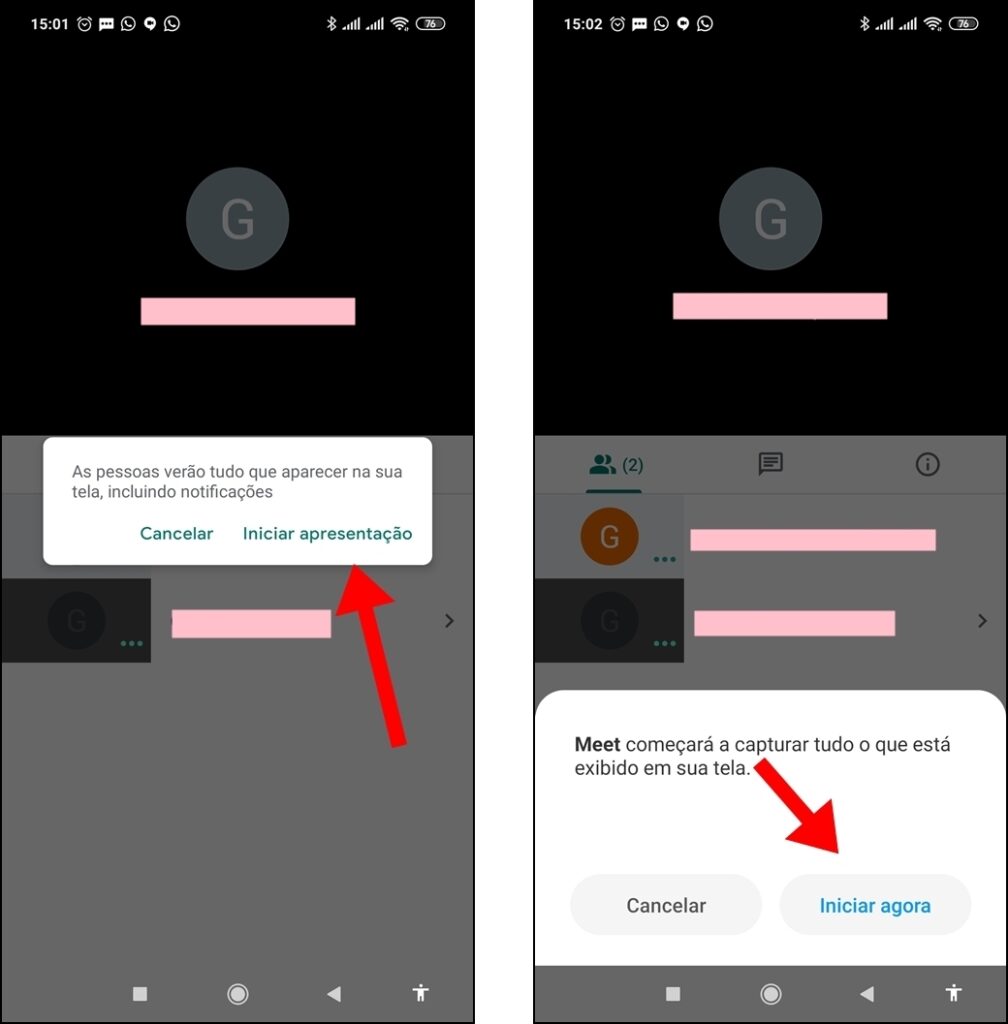
Confirme a apresentação de tela e conceda as permissões exigidas de compartilhamento de tela do seu smartphone, caso seja necessário.
Conclusão
Para encerrar o compartilhamento de tela do seu celular, basta clicar no botão de interromper compartilhamento que instantaneamente irá parar a transmissão do display. Espero que este tutorial tenha ajudado, caso tenha alguma dúvida, sugestão ou critica, escreva na seção de comentários logo abaixo.


